MAC记录与端口扫描脚本1、需求描述
编写名为system.sh的小脚本,记录局域网中各主机的MAC地址,保存到/etc/ethers文件中;
若此文件已存在,应先转移进行备份;每行一条记录,第1列为IP地址,第2列为对应的MAC地址
检查有哪些主机开启了匿名FTP服务,扫描对象为/etc/ethers文件中的所有IP地址,扫描的端口为21
2、命令测试
分析:记录局域网中各主机的MAC地址,保存到/etc/ethers文件中;若此文件已存在,
应先转移进行备份;检查有哪些主机开启了匿名FTP服务,扫描对象为/etc/ethers文件中的所有IP地址,
扫描的端口为21
arping –c 2 –w 1 ip :发送MAC地址解析请求
arp –n:纪录MAC
awk :打印 ip与MAC地址
使用wget下载的方法测试FTP服务
3、脚本编程与调试
通过arping命令发送ARP请求,使用if语句根据反馈结果记录MAC地址
将网段地址(如192.168.4.)赋值给变量NADD,作为检测地址的前缀
使用while循环语句,重复检测目标并记录MAC地址,主机地址为1~254
let HADD++ 使得ip地址的主机位自动加1
通过awk命令过滤出/etc/ethers文件中的所有IP地址,赋值给变量TARGET,
并使用for循环语句,读取TARGET变量中的IP地址,重复探测FTP开启情况
实验步骤
1.编写名为system.sh的小脚本,记录局域网中各主机的MAC地址,保存到/etc/ethers文件中;
若此文件已存在,应先转移进行备份;每行一条记录,第1列为IP地址,第2列为对应的MAC地址
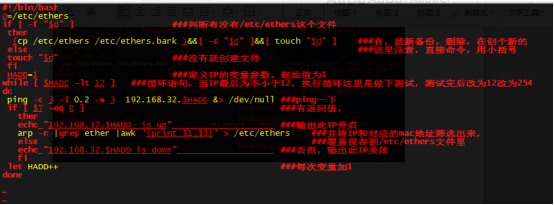
#!/bin/bash
d=/etc/ethers
if [ -f "$d" ] ###判断有没有/etc/ethers这个文件
then
(cp /etc/ethers /etc/ethers.bark )&&[ -d "$d" ]&&[ touch "$d" ]
###有,就新备份,删除,在创个新的
else ###这里注意,直接命令,用小括号
touch "$d" ###没有就创建文件
fi
HADD=1 ###定义IP的变量参数,起始值为1
while [ $HADD -lt 12 ] ###循环语句,当IP最后为不小于12,执行循环这里是做下测试,测试完后改为12改为254
do
ping -c 3 -i 0.2 -W 3 192.168.32.$HADD &> /dev/null ###ping一下
if [ $? -eq 0 ] ###有返回值,
then
echo "192.168.32.$HADD is up" ###输出此IP开启
arp -n |grep ether |awk '{print $1,$3}' > /etc/ethers ###并将IP和对应的mac地址筛选出来,
else ###覆盖保存到/etc/ethers文件里
echo "192.168.32.$HADD is down" ###否则,输出此IP关闭
fi
let HADD++ ###每次变量加1
Done
2.更改权限,运行测试文件
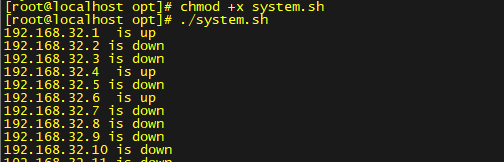

开启的IP,其和他对应关系的IP都储存到这里面来了。
2、并使用for循环语句,读取TARGET变量中的IP地址,重复探测FTP开启情况
3、配置脚本文件。直接在system.sh后面添加下面脚本如下
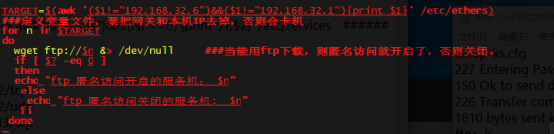
TARGET=$(awk '($1!="192.168.32.6")&&($1!="192.168.32.1"){print $1}' /etc/ethers)
###定义变量文件,要把网关和本机IP去掉,否则会卡机
for n in $TARGET
do
wget ftp://$n &> /dev/null ###当能用ftp下载,则匿名访问就开启了,否则关闭。
if [ $? -eq 0 ]
then
echo "ftp 匿名访问开启的服务机: $n"
else
echo "ftp 匿名访问关闭的服务机: $n"
fi
done
运行程序:
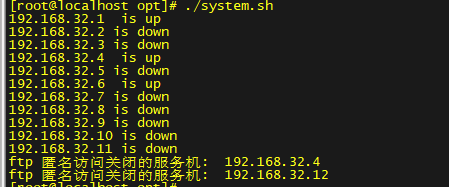
在将shell脚本中HADD参数范围改成254,运行就可以用了
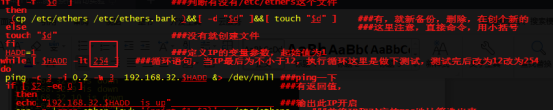
原文地址:http://blog.51cto.com/14062619/2348845
版权声明:本文内容由互联网用户自发贡献,该文观点与技术仅代表作者本人。本站仅提供信息存储空间服务,不拥有所有权,不承担相关法律责任。如发现本站有涉嫌侵权/违法违规的内容, 请发送邮件至 dio@foxmail.com 举报,一经查实,本站将立刻删除。

